يقدم هاتف Galaxy Z Fold 7 القابل للطي تجربة عرض فريدة مع أكبر مساحة عرض على الإطلاق في سلسلة Galaxy Z Fold. بفضل البرنامج المُحسّن، يُمكن للمستخدمين الاختيار بمرونة بين وضعي العرض المتعدد والعرض القياسي بما يُناسب احتياجاتهم.

عرض متعدد: حوّل شاشتك الكبيرة إلى أداة قوية لتعدد المهام
بفضل حجم الشاشة الرئيسية المتفوق، يتيح وضع Multi View على Galaxy Z Fold 7 تقسيم التخطيط إلى إطارات عرض متعددة، مما يساعد المستخدمين على العمل بشكل أكثر ملاءمة وتوفير العمليات.
في تطبيق الإعدادات: القائمة الرئيسية موجودة على اليسار بينما تظهر الخيارات التفصيلية على اليمين، مما يقلل الحاجة إلى الرجوع عدة مرات.
في تطبيق المعرض: يظهر شريط جانبي ذكي يسمح لك بالتبديل بسرعة بين ألبومات الصور.
في Samsung Notes وMy Files وCalendar: اعرض المحتوى بالتوازي، مما يسمح لك بتتبع قطع متعددة من المعلومات في نفس الوقت، وتحسين أداء العمل والترفيه.
بفضل قدرتها على الاستفادة من المساحة بالكامل، تعد ميزة Multi View مناسبة لأولئك الذين يقومون بمهام متعددة في كثير من الأحيان أو يحتاجون إلى مراقبة محتويات متعددة بالتوازي.
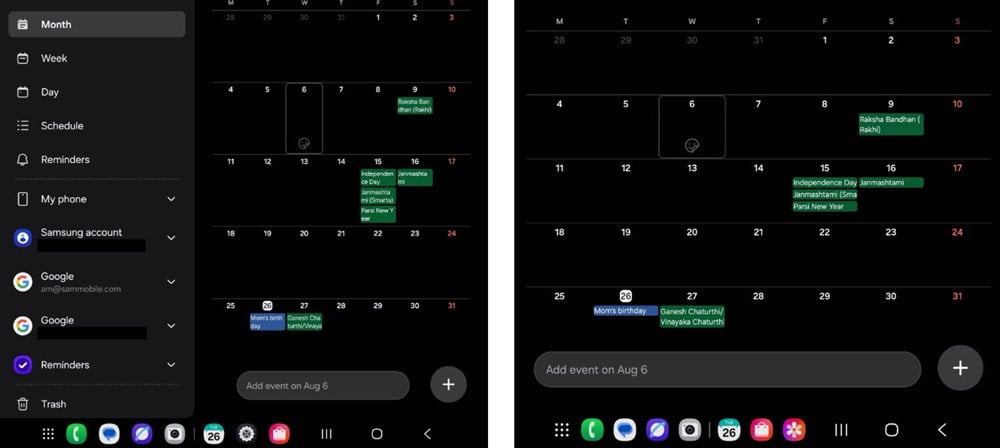
العرض القياسي: تجربة مألوفة وأكثر نظافة
العرض المنقسم ليس الخيار الأمثل دائمًا. بالنسبة لبعض التطبيقات، يُعد العرض القياسي تجربةً أكثر سهولةً ومتعةً.
في تطبيقات المراسلة مثل WhatsApp أو رسائل Google: يجعل الوضع القياسي المحادثات تشغل الشاشة بأكملها، مع خطوط كبيرة وسهلة القراءة، مما يوفر المزيد من التركيز والانغماس.
عند الترفيه أو تصفح المحتوى: تبدو الواجهة مثل تلك الموجودة على الهاتف العادي، نظيفة وأقل تشتيتًا.
تعتبر ميزة العرض القياسي مناسبة لأولئك الذين يقدرون البساطة ويريدون الاستمتاع بشاشة كبيرة دون فصلها بإطارات عرض متعددة.
كيفية التبديل بين العرض المتعدد والعرض القياسي على Galaxy Z Fold 7
يمكن للمستخدمين تغيير تجربة العرض بسهولة من خلال بضع خطوات فقط في الإعدادات:
افتح الإعدادات.
انتقل إلى العرض → تخطيط الشاشة والتكبير.
حدد "عرض متعدد" أو "عرض قياسي" حسب احتياجاتك.
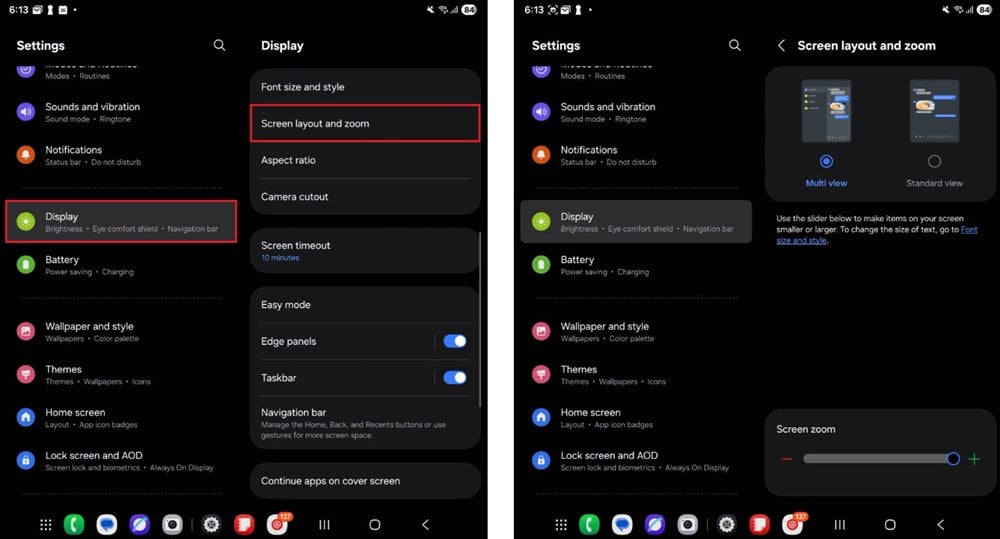
ما هو الخيار المناسب لك؟
عرض متعدد: مُحسَّن للعمل، وتدوين الملاحظات، وتحرير المستندات أو إدارة الملفات.
العرض القياسي: مناسب للرسائل النصية والترفيه وقراءة المحتوى.
وتشكل هذه المرونة نقطة قوة هاتف Galaxy Z Fold 7، حيث تحول الهاتف الذكي القابل للطي ليس فقط إلى جهاز محمول متطور، بل أيضًا إلى أداة متعددة الاستخدامات يمكن تخصيصها وفقًا لعادات الاستخدام.
وفقا لسام موبايل
المصدر: https://baovanhoa.vn/nhip-song-so/meo-tan-dung-galaxy-z-fold-7-chuyen-doi-che-do-hien-thi-thong-minh-164030.html




![[صورة] اللون الأحمر الرائع لمعرض 95 عامًا من العلم الحزبي يضيء الطريق قبل الافتتاح](https://vphoto.vietnam.vn/thumb/1200x675/vietnam/resource/IMAGE/2025/8/27/e19d957d17f649648ca14ce6cc4d8dd4)
![[صورة] رئيس الوزراء فام مينه تشينه يرأس اجتماع اللجنة التوجيهية الوطنية للتكامل الدولي](https://vphoto.vietnam.vn/thumb/1200x675/vietnam/resource/IMAGE/2025/8/26/9d34a506f9fb42ac90a48179fc89abb3)


![[صورة] رئيس الوزراء فام مينه تشينه يستقبل الرئيس التنفيذي لشركة سامسونج للإلكترونيات](https://vphoto.vietnam.vn/thumb/1200x675/vietnam/resource/IMAGE/2025/8/26/373f5db99f704e6eb1321c787485c3c2)
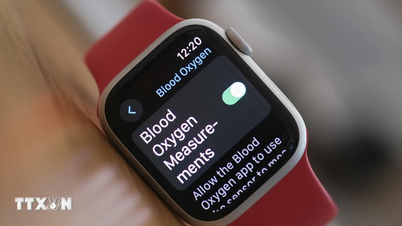


















![[صورة] مساحة ثقافية متعددة الألوان في معرض "80 عامًا من رحلة الاستقلال - الحرية - السعادة"](https://vphoto.vietnam.vn/thumb/1200x675/vietnam/resource/IMAGE/2025/8/26/fe69de34803e4ac1bf88ce49813d95d8)








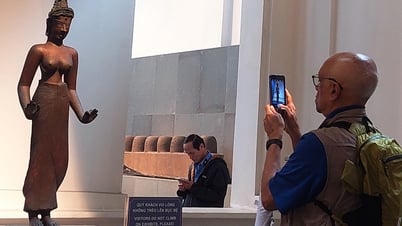
















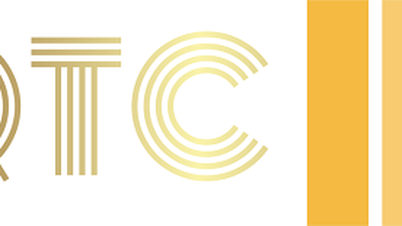



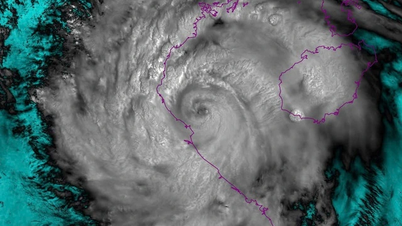









































تعليق (0)